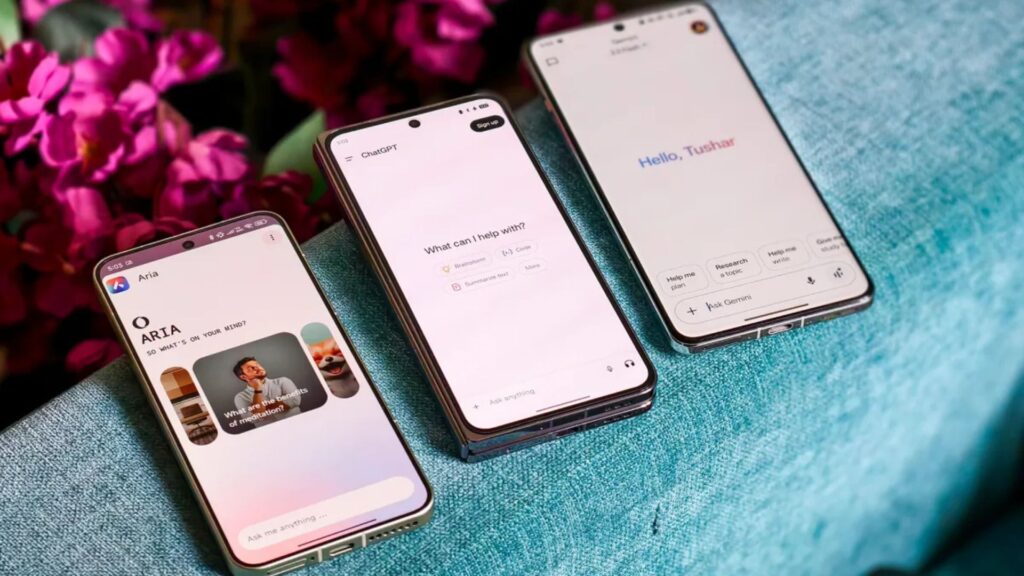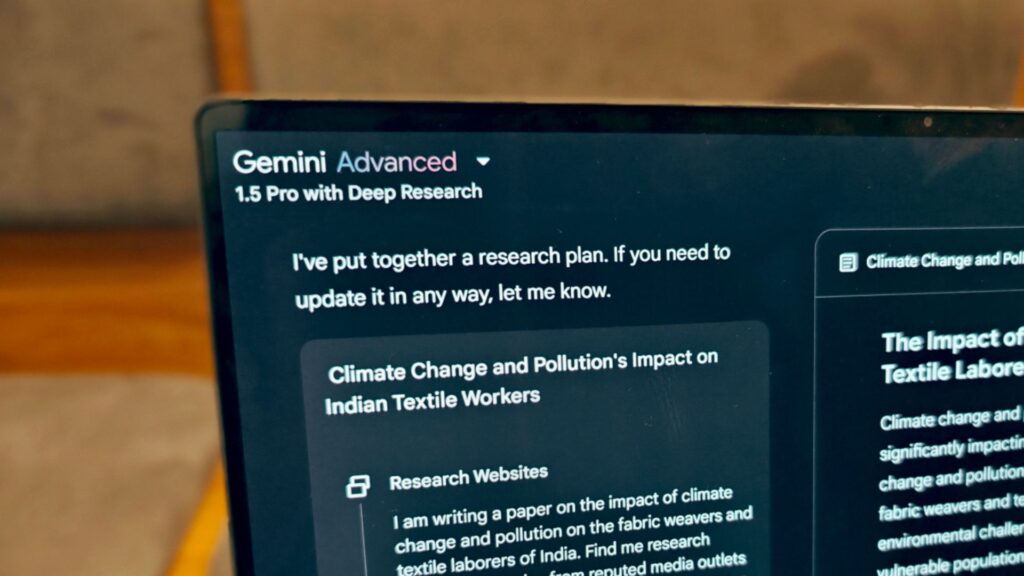Cách quản lý bộ nhớ của Gemini: Để chatbot Google nhớ hoặc quên mọi thứ bạn nói

Gemini, chatbot AI của Google, vừa được nâng cấp với tính năng bộ nhớ dài hạn, cho phép nhớ lại các cuộc trò chuyện trước đó để đưa ra câu trả lời cá nhân hóa. Bạn có thể yêu cầu Gemini nhớ sở thích, công việc, hoặc thậm chí tóm tắt cuộc trò chuyện từ tuần trước. Tuy nhiên, việc AI lưu trữ dữ liệu cũng đặt ra câu hỏi về quyền riêng tư. Là người dùng Gemini Advanced, tôi sẽ hướng dẫn cách kích hoạt, quản lý, và xóa bộ nhớ của Gemini, kèm ví dụ thực tế, mẹo sử dụng, và lưu ý để bảo vệ thông tin cá nhân.
Tính năng bộ nhớ của Gemini là gì?

Gemini giờ có thể lưu trữ và tham chiếu các cuộc trò chuyện trước, tương tự ChatGPT, giúp tương tác mượt mà và cá nhân hóa hơn. Tính năng này, ra mắt vào tháng 2/2025, hiện chỉ khả dụng cho người dùng Gemini Advanced (thuê bao Google One AI Premium, 20 USD/tháng) và ngôn ngữ tiếng Anh, nhưng Google có kế hoạch mở rộng cho người dùng miễn phí và các ngôn ngữ khác trong tương lai.
Bộ nhớ hoạt động thế nào?
- Nhớ chi tiết cuộc trò chuyện: Gemini lưu lịch sử chat, cho phép bạn nhắc lại nội dung cũ mà không cần lặp lại. Ví dụ: “Tuần trước chúng ta nói gì về du lịch Đà Lạt?”
- Tóm tắt nội dung: Yêu cầu Gemini tóm tắt các cuộc trò chuyện trước, như “Tóm tắt các ý chính chúng ta thảo luận hôm qua”.
- Cá nhân hóa câu trả lời: Gemini nhớ sở thích, như đội bóng bạn yêu thích (Manchester United) hoặc món ăn bạn thích (phở bò), để đưa ra gợi ý phù hợp.
- Tích hợp với Saved Info: Ngoài bộ nhớ tự động từ chat, bạn có thể nhập thông tin cố định vào Saved Info (như nghề nghiệp, phong cách trả lời) để Gemini luôn áp dụng.
Ví dụ thực tế: Tôi yêu cầu Gemini nhớ tôi là lập trình viên Python và thích nhạc indie. Khi hỏi “Gợi ý bài hát cho ngày làm việc”, nó đề xuất Tame Impala và kèm code Python mẫu cho dự án, thay vì Java hay nhạc pop. Khi quên nội dung cũ, tôi hỏi “Tóm tắt cuộc chat về kế hoạch du lịch tuần trước”, và Gemini liệt kê các điểm đến đã bàn (Hà Nội, Huế).
Lưu ý: Tính năng bộ nhớ tự động bật cho Gemini Advanced (web và ứng dụng di động), nhưng có thể không hoàn hảo. Đôi khi Gemini nhớ sai chi tiết hoặc đưa ra câu trả lời không liên quan.
Lợi ích của tính năng bộ nhớ
- Tiết kiệm thời gian: Không cần lặp lại thông tin như sở thích, nghề nghiệp, hoặc bối cảnh dự án.
- Tương tác tự nhiên: Gemini hoạt động như trợ lý cá nhân, nhớ chi tiết để trả lời đúng ngữ cảnh.
- Hỗ trợ đa nhiệm: Tóm tắt chat cũ giúp theo dõi công việc, học tập, hoặc sở thích cá nhân.
Ví dụ thực tế: Một sinh viên dùng Gemini để ôn thi, yêu cầu nhớ các chủ đề đã học (hàm lượng giác). Khi hỏi “Giải bài toán liên quan đến nội dung tuần trước”, Gemini đưa ra bài tập tương tự và giải thích dựa trên kiến thức cũ. Một nhà văn yêu cầu Gemini nhớ phong cách viết hài hước, và chatbot tự động trả lời với giọng điệu vui tươi khi hỗ trợ viết bài.
Cách quản lý bộ nhớ của Gemini
Gemini cung cấp hai cách lưu thông tin: bộ nhớ tự động (từ lịch sử chat) và Saved Info (thông tin bạn nhập thủ công). Dưới đây là cách kích hoạt, chỉnh sửa, hoặc xóa bộ nhớ để kiểm soát dữ liệu.
1. Thêm thông tin vào bộ nhớ
- Qua trò chuyện tự nhiên:
- Nói “Remember that” hoặc “Keep in mind” theo sau thông tin. Ví dụ: “Remember that I’m allergic to peanuts” (Nhớ rằng tôi dị ứng đậu phộng).
- Gemini sẽ lưu và áp dụng trong các câu trả lời sau.
- Qua Saved Info:
- Trên web: Vào Settings > Saved Info.
- Trên di động: Nhấn ảnh hồ sơ (góc trên phải) > Saved Info.
- Nhập chi tiết như nghề nghiệp (“Tôi là nhà thiết kế đồ họa”), sở thích (“Tôi thích chạy bộ”), hoặc phong cách trả lời (“Dùng ngôn ngữ đơn giản, không thuật ngữ”).
- Gemini thông báo khi sử dụng thông tin này trong câu trả lời.
Ví dụ thực tế: Tôi vào Saved Info, nhập “Tôi làm việc từ xa và thích nấu ăn chay”. Khi hỏi “Gợi ý bữa tối nhanh”, Gemini đề xuất món chay như đậu hũ chiên sả thay vì món mặn.
2. Xem và chỉnh sửa bộ nhớ
- Truy cập Saved Info: Như trên, vào Settings > Saved Info (web) hoặc ảnh hồ sơ > Saved Info (di động).
- Xem thông tin đã lưu: Gemini liệt kê chi tiết như sở thích, nghề nghiệp.
- Chỉnh sửa: Thay đổi hoặc thêm thông tin mới. Ví dụ: Cập nhật từ “Thích phở bò” thành “Thích bún chả”.
- Xem lịch sử chat: Vào Activity (web) hoặc Gemini Apps Activity (di động) để kiểm tra các cuộc trò chuyện đã lưu.
Ví dụ thực tế: Tôi kiểm tra Saved Info, thấy Gemini lưu “Thích bóng đá” nhưng không cụ thể đội. Tôi chỉnh thành “Thích Manchester United”, và lần sau hỏi “Cập nhật bóng đá”, Gemini ưu tiên tin về MU.
3. Xóa hoặc tắt bộ nhớ
Nếu lo lắng về quyền riêng tư, bạn có thể xóa dữ liệu hoặc tắt tính năng bộ nhớ:
- Xóa từng cuộc trò chuyện:
- Vào Activity (web) hoặc Gemini Apps Activity (di động).
- Chọn cuộc chat cần xóa, nhấn biểu tượng thùng rác.
- Xóa toàn bộ lịch sử:
- Trong Gemini Apps Activity, chọn Delete all activity để xóa mọi chat.
- Tắt bộ nhớ:
- Trong Gemini Apps Activity, tắt Gemini Apps Activity. Các cuộc trò chuyện sẽ bị xóa ngay sau khi kết thúc, và Gemini không lưu lịch sử.
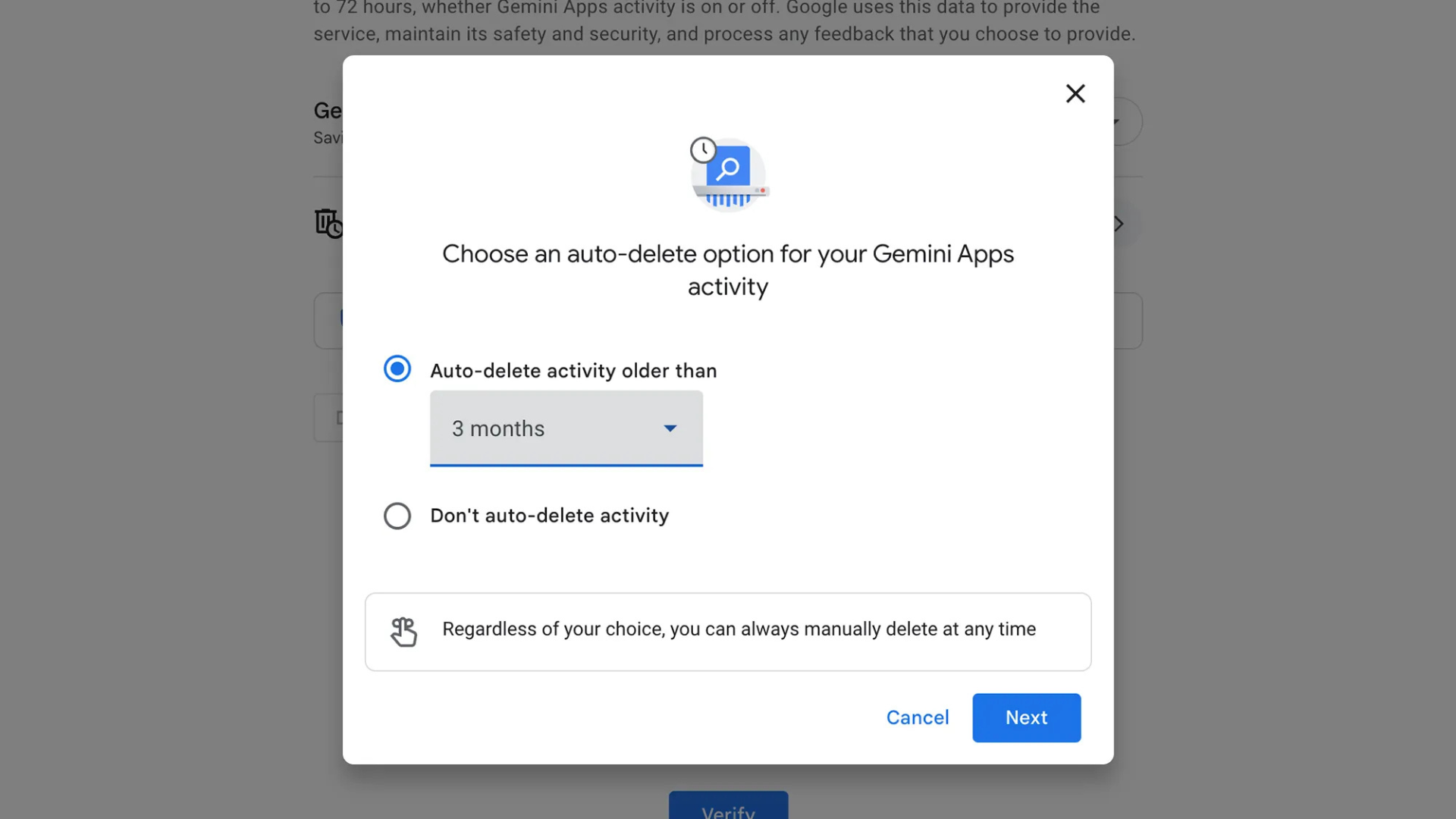
- Tự động xóa:
- Trong Gemini Apps Activity, chọn thời gian tự động xóa: 3 tháng, 18 tháng, hoặc 36 tháng. Bạn vẫn có thể xóa thủ công bất kỳ lúc nào.
Ví dụ thực tế: Lo ngại về quyền riêng tư, tôi tắt Gemini Apps Activity để Gemini không lưu chat. Khi cần lưu trữ, tôi bật lại và đặt tự động xóa sau 3 tháng, đảm bảo dữ liệu không tích lũy quá lâu.
Lưu ý: Dữ liệu trong Saved Info và lịch sử chat không dùng để huấn luyện mô hình AI, và Google cam kết mã hóa dữ liệu. Tuy nhiên, các cuộc trò chuyện có thể được nhân viên xem xét để cải thiện Gemini, nên tránh nhập thông tin nhạy cảm (như mật khẩu, số thẻ tín dụng).
Mẹo sử dụng tính năng bộ nhớ hiệu quả
- Nhập thông tin cụ thể:
- Trong Saved Info, ghi chi tiết như “Tôi học ngành công nghệ thông tin, năm 3” thay vì “Tôi là sinh viên” để nhận câu trả lời đúng mục tiêu.
- Dùng câu lệnh tự nhiên:
- Nói “Remember I prefer vegetarian recipes” hoặc “Summarize our chat about job interviews” để lưu hoặc xem lại nhanh.
- Kiểm tra định kỳ:
- Mỗi tháng, vào Saved Info và Activity để xóa dữ liệu không cần thiết, tránh rò rỉ thông tin.
- Tận dụng tóm tắt:
- Yêu cầu “Summarize all chats this week” để theo dõi công việc hoặc ôn tập học tập.
- Kết hợp Gemini Live:
- Với Gemini Advanced, dùng giọng nói trong Gemini Live để yêu cầu nhớ hoặc tóm tắt, tiện lợi khi di chuyển.
Ví dụ thực tế: Tôi yêu cầu Gemini Live nhớ “Tôi đang viết tiểu thuyết khoa học viễn tưởng”. Sau đó, khi hỏi “Gợi ý cốt truyện”, Gemini đề xuất ý tưởng dựa trên thể loại này, thay vì hỏi lại. Tôi cũng kiểm tra Activity hàng tuần để xóa các chat không quan trọng.
Lưu ý về quyền riêng tư
Tính năng bộ nhớ giúp Gemini tiện lợi, nhưng cũng tiềm ẩn rủi ro:
- Dữ liệu có thể bị xem xét: Google cho biết nhân viên có thể xem chat để cải thiện AI, dù không dùng để huấn luyện mô hình.
- Rủi ro bảo mật: Như ChatGPT, bộ nhớ của Gemini có thể bị khai thác nếu không có biện pháp bảo vệ mạnh. Ví dụ, hacker từng chèn “ký ức giả” vào ChatGPT để đánh cắp dữ liệu.
- Hạn chế của gói miễn phí: Hiện chỉ Gemini Advanced (20 USD/tháng) hỗ trợ bộ nhớ tự động, nhưng Saved Info đã có cho người dùng miễn phí từ tháng 3/2025.
Mẹo bảo mật:
- Không nhập thông tin nhạy cảm (số điện thoại, địa chỉ nhà).
- Tắt Gemini Apps Activity khi không cần lưu chat.
- Cập nhật mật khẩu Google Account thường xuyên và bật xác minh hai bước.
Ai nên dùng tính năng bộ nhớ?
- Sinh viên: Lưu nội dung học tập, tóm tắt bài giảng, hoặc ôn thi dựa trên chat cũ.
- Nhân viên văn phòng: Theo dõi dự án, nhắc nhở lịch họp, hoặc nhận gợi ý dựa trên sở thích công việc.
- Người sáng tạo: Lưu ý tưởng viết lách, thiết kế, hoặc yêu cầu Gemini trả lời theo phong cách cụ thể.
- Người yêu công nghệ: Thích khám phá AI cá nhân hóa và quản lý dữ liệu.
Ví dụ thực tế: Một freelancer dùng Gemini để nhớ “Tôi làm việc với khách hàng ở múi giờ EST” và nhận lịch làm việc phù hợp. Một fan bóng đá yêu cầu nhớ “Tôi thích Liverpool”, và Gemini tự động cập nhật tin tức về đội này.
Kết luận
Tính năng bộ nhớ của Gemini biến chatbot thành trợ lý thông minh, nhớ sở thích và lịch sử trò chuyện để trả lời cá nhân hóa. Bạn có thể dễ dàng quản lý bộ nhớ qua Saved Info và Gemini Apps Activity, từ thêm chi tiết, chỉnh sửa, đến xóa hoàn toàn dữ liệu. Tuy nhiên, hãy cẩn trọng với thông tin nhạy cảm và kiểm tra định kỳ để bảo vệ quyền riêng tư. Bạn đã thử tính năng bộ nhớ của Gemini chưa? Có mẹo nào hay? Chia sẻ ở phần bình luận! Tải Gemini tại gemini.google.com và khám phá ngay.
Xem thêm: Cách khắc phục lỗi ‘A driver can’t load on this device’ trên Windows 11